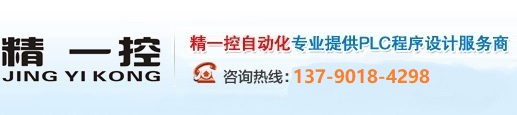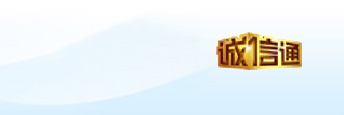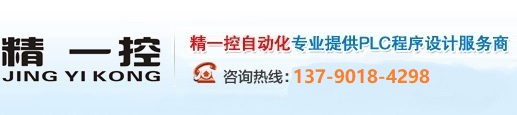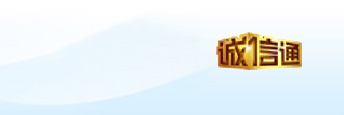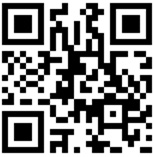|
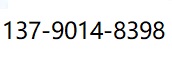 |
东莞市精一控自动化电气有限公司
地 址:东莞市南城街道莞太路115号旺南世贸大厦3栋1107室
电 话:0769-23397896
传 真:0769-23394179
联 系 人:韩小姐/13790148398 |
|
|
|
|
西门子plc s7-200系列|西门子PLC控制器|S7-200资源管理器
|
西门子s7-200plc资源管理器
s7-200plc资源管理器是Windows资源管理器的扩展,支持标准的Windows浏览及其它特性。S7-200资源管理器除了可以读取数据归档记录,还可以自由访问S7-200的存储卡里的其它文件,这些用户文件的类型包括:Word文档、位图文档,JEPG文件或STEP7-Micro/WIN项目。用户可以使用拖拽、拷贝、粘贴、剪切等功能,其操作与Windows资源管理器的操作相同。
西门子s7-200资源管理器
S7-200资源管理器是STEP7Micro/WIN软件的一部分,随Micro/WIN软件安装时一同安装在PC机上。为便于维护,用户也可单独安装S7-200资源管理器,其安装软件可从西门子网站上下载。
如果已经安装了S7-200资源管理器,在Windows资源管理器中可以发现“MyS7-200Network”的文件夹,在这个文件夹下还可以看到所有网上的S7-200设备(如下图)。
S7-200资源管理器文件夹
S7-200资源管理器和s7 200 cpu的通信接口与Micro/WIN相同。可以支持PPI/MPI/PROFIBUS-DP,也可以支持Modem或以太网通信。在S7-200资源管理器中,可以通过SetPG/PCInterface来定义或改变它的通信方式。
西门子plc s7-200 cpu资源管理器用于从存储卡中读取数据归档,生成CSV文件,存储在PC机的数据归档(DataLog)目录下。
若需要上载数据记录,可以直接打开Windows的资源管理器,在MyS7-200Network文件夹中,选择需要上载数据记录的S7-200CPU的存储卡,并用鼠标右击上载的数据记录文件,其缺省名字为DATConfigurationx(DATx),然后在右键菜单中选择Upload(上载)即可(如图3)。也可利用Windows的任务进度工具(SchedulingTask)将数据归档记录设定为在某一时刻自动上载到PC机。
常问问题
如何使用Windows的“计划任务”工具(Scheduled Task)将数据归档记录设定为在某一时刻自动上载到PC机?
微软的操作系统提供了任务进度工具,用户可以使用它设置在某一时刻将数据归档自动上载到PC机。其设置步骤如下:
1.在S7-200资源管理器在线情况下,右键单击存储卡中的数据归档记录文件,在右键菜单中单击“创建快捷方式(CreatShortcut)”。
创建数据归档快捷方式
2.在Windows的控制面板中,双击“ScheduledTask(计划任务)”
双击西门子plc控制面板中的“ScheduledTask(计划任务)”
3.将数据归档记录的快捷方式粘贴在“ScheduledTask(计划任务)”目录下,并双击该快捷方式进行设置。
粘贴数据归档快捷方式并双击
4.输入登陆密码
若所使用的PC机设置有plc操作系统的登录密码,则必须点击图4中的“SetPassword”按钮,将该密码正确输入并确认(如图6)
输入登录密码并确认
5.进入“Schedule(进度)”进行设置(如图7)
进度设置
6.点击图6中的“Advanced(高级)”按钮设置高级选项(如图8)
设置高级选项
按照以上设置,PC机将每天9点开始,每隔10分钟将存储卡中的数据归档自动上载一次,持续一个小时结束。
|
|
|